Cet article a été rédigé avec la collaboration de nos éditeurs(trices) et chercheurs(euses) qualifiés(es) pour garantir l'exactitude et l'exhaustivité du contenu.
L'équipe de gestion du contenu de wikiHow examine soigneusement le travail de l'équipe éditoriale afin de s'assurer que chaque article est en conformité avec nos standards de haute qualité.
Cet article a été consulté 21 391 fois.
Python est un langage de programmation interprété qui est disponible gratuitement pour tous les systèmes d'exploitation. Ce langage évolue assez rapidement, et peut-être avez-vous décidé de remplacer la version active sur votre ordinateur par une plus récente. Il sera peut-être nécessaire de désinstaller la version existante afin d'éviter les risques de conflits.
Étapes
Méthode 1
Méthode 1 sur 2:Désinstaller Python sous Windows 10
-
1
-
2
-
3Cliquez sur le bouton des Applications. Vous le trouverez dans la partie centrale de la fenêtre des réglages.
-
4Recherchez la version de Python à désinstaller. Parcourez la liste des applications installées jusqu'à trouver la section de celles dont le nom commence par un P. Recherchez les applications dont le nom contient Python, comme Python 3.6.9.
- Il est possible que vous deviez cliquer sur l'onglet intitulé Applications et fonctionnalités dans le coin supérieur gauche de la fenêtre.
-
5Cliquez sur le nom de la version de Python. Ceci aura pour effet d'étendre l'affichage correspondant à Python. Vous verrez s'afficher un bouton intitulé Désinstaller.
-
6Cliquez le bouton Désinstaller. Vous devriez le trouver au-dessous de la description de la version de Python.
-
7Cliquez Désinstaller lorsque vous y serez invité. Vous devriez voir ce nouveau bouton s'afficher au-dessus de la description de la version de Python.
-
8Cliquez le bouton Oui lorsque vous y serez invité. Ceci aura pour effet de confirmer votre intention de désinstaller Python.
-
9Attendez la fin de la désinstallation. Vous devriez voir apparaitre une fenêtre sur laquelle s'affiche une barre de progression. Lorsque cette dernière aura atteint son extrémité droite et disparaitra, Python devrait être complètement désinstallé.
- Vous pourriez être amené à répondre à quelques questions lors du processus de désinstallation.
-
10Désinstallez d'autres versions de Python si c'est nécessaire. Plusieurs versions de Python pouvant cohabiter sur un même système, faites une nouvelle recherche des applications dont le nom commence par P. Si vous voyez une autre version installée du langage, procédez de la même façon que ci-dessus si vous voulez la désinstaller.
- Vous pouvez aussi effacer le lanceur de l'application.
-
11Supprimez le dossier de la version 2 de Python. La désinstallation de Python 3 en supprimera tous les dossiers sur votre ordinateur, mais le désinstallateur de la version 2 du langage n'ira pas aussi loin et n'effacera pas ces dossiers. Pour supprimer les dossiers de Pyton 2, procédez comme suit :
- ouvrez Ce PC ;
- faites un double-clic sur votre disque dur dans la section Disques et périphériques ;
- recherchez les dossiers nommés Python27 ou quelque chose de similaire dans la liste des répertoires ;
- sélectionnez les dossiers dont le nom contient Python puis faites un clic droit dessus pour afficher un menu contextuel ;
- cliquez l'option Effacer dans le menu déroulant.
Publicité
Méthode 2
Méthode 2 sur 2:Désinstaller Python sous Mac
-
1
-
2Cliquez sur Aller. Vous trouverez cet onglet en haut de votre écran. Cliquer dessus aura pour effet d'afficher un menu déroulant.
-
3Choisissez l'option Aller au dossier…. Cette option se trouve dans la partie inférieure du menu déroulant ouvert en réponse à votre clic sur Aller. Ceci aura pour effet d'ouvrir un dialogue.
-
4Entrez l'adresse du dossier d'installation de Python. Selon la version installée de Python, vous devrez saisir une des adresses suivantes dans la boite de saisie de textes intitulée Aller au dossier [1] :
- pour les versions de Python 3.6 et plus, entrez
/Library/Frameworks/Python.framework/Versions ; - pour Python 2.7, entrez
/Library/Python/Versions ou /Library/Python.
- pour les versions de Python 3.6 et plus, entrez
-
5Cliquez sur Aller. Ce bouton se trouve au bas du dialogue affiché. Le dossier dans lequel est installé Python s'ouvrira.
-
6Sélectionnez le dossier nommé avec le numéro de version. Cliquez sur le dossier dont le nom est constitué par le numéro de version de Python.
- Si vous effacez Python 3.6.9 de votre Mac, cliquez sur le dossier nommé 3.6.9 pour le sélectionner.
-
7Cliquez sur l'onglet intitulé Fichier. Vous le trouverez dans le coin supérieur gauche de l'écran de votre Mac. Un menu déroulant s'affichera.
-
8Cliquez Déplacer vers la corbeille. Cette option se trouve dans le menu déroulant ouvert lorsque vous avez cliqué l'onglet Fichier.
-
9Entrez votre mot de passe lorsque vous y serez invité. Entrez le mot de passe que vous utilisez habituellement pour vous connecter à votre Mac.
- S'il ne vous est demandé aucun mot de passe, passez outre à cette étape ainsi qu'à la suivante.
-
10Cliquez le bouton OK. Ce bouton se trouve au bas de la boite affichée pour entrer votre mot de passe. Ceci aura pour effet de fermer la boite d'entrée du mot de passe et d'amener le dossier où est installé Python dans la corbeille du système.
-
11Effacez si nécessaire l'application Python. Toutes les versions de Python n'installeront pas de programme dans le dossier d'applications de votre Mac. Mais vous devriez le vérifier pour en être sûr. Vous pourrez rechercher et effacer les applications de Python en appliquant ce qui suit :
- cliquez l'onglet Aller qui se trouve en haut de l'écran ;
- cliquez l'option Applications dans le menu déroulant qui s'ouvre ;
- recherchez une application dont le nom contient Python (comme Python 3.6.x) ;
- sélectionnez l'application si vous la trouvez ;
- cliquez sur Fichier puis sur Déplacer vers la corbeille ;
- entrez votre mot de passe puis cliquez sur OK.
Publicité
Conseils
- Si vous désinstallez Python 3, vous devrez aussi l'enlever de la variable PATH de votre système.
Avertissements
- Plusieurs installations de Python peuvent être installées en parallèle sur un ordinateur, et vous risquez de passer beaucoup de temps à désinstaller complètement le langage et toutes ses dépendances de votre système.
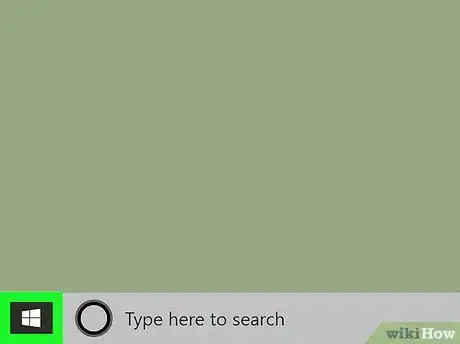

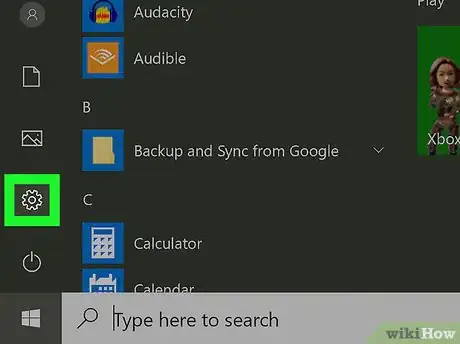

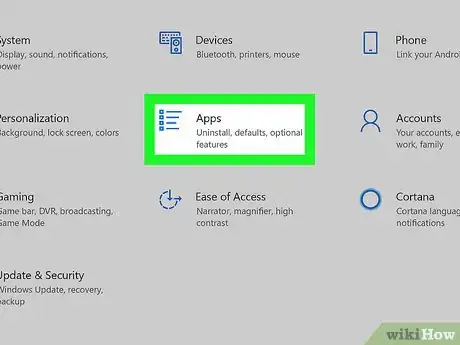
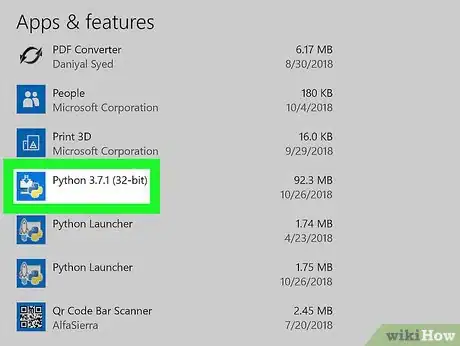
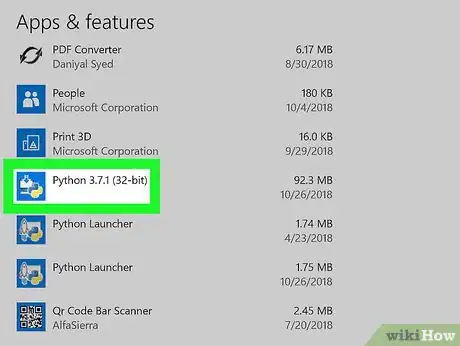
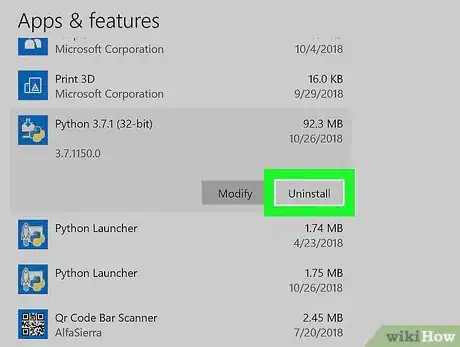
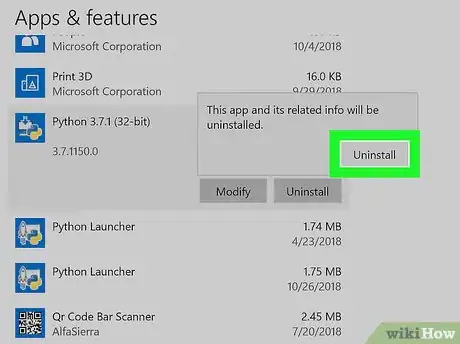
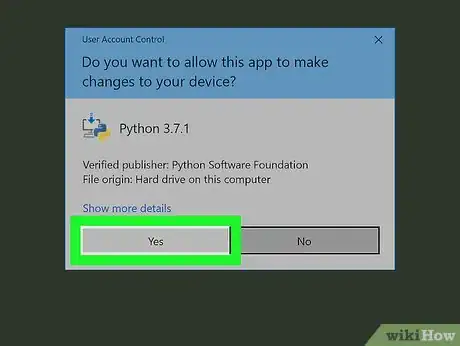
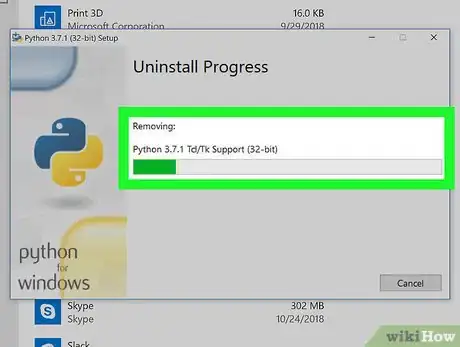
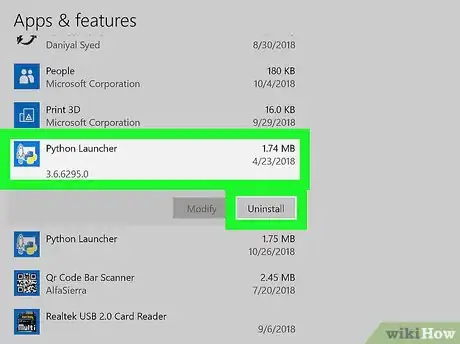
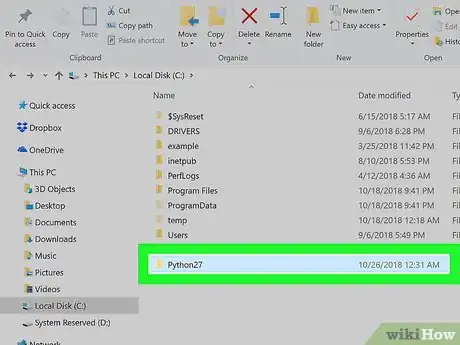
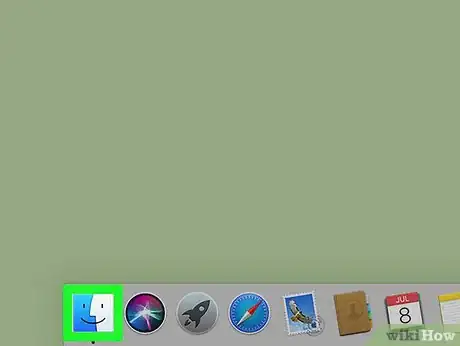

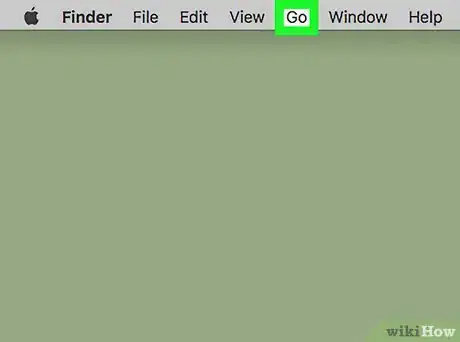


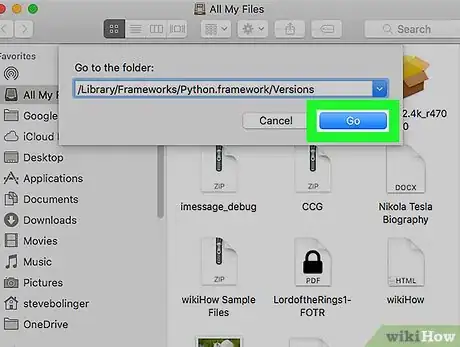
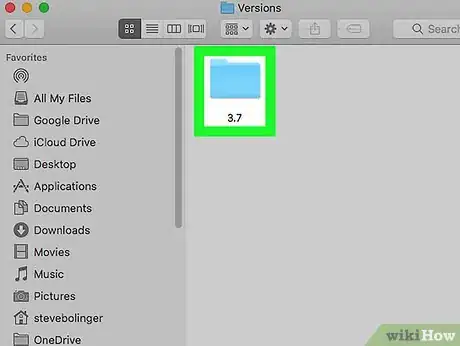
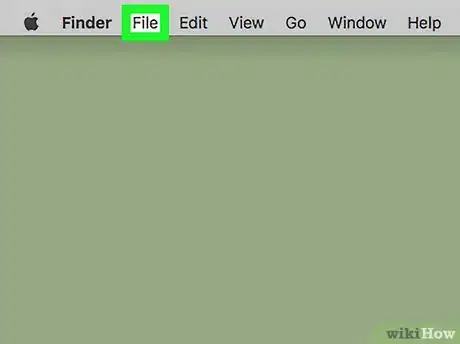
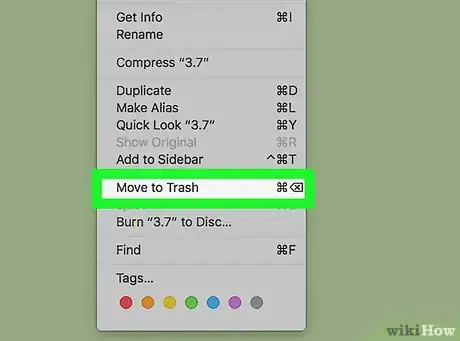
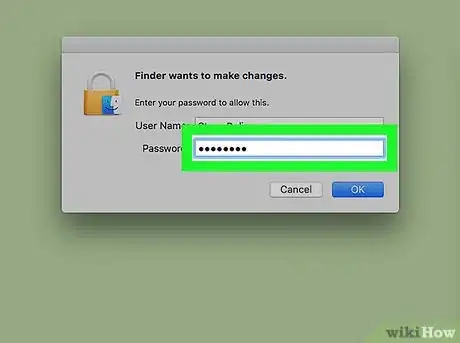
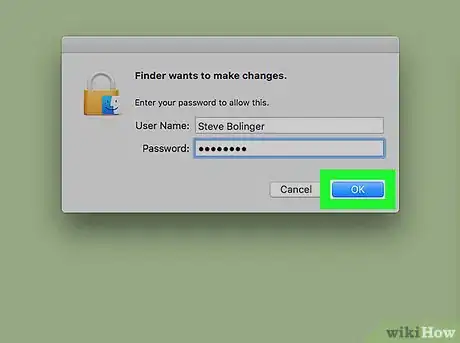
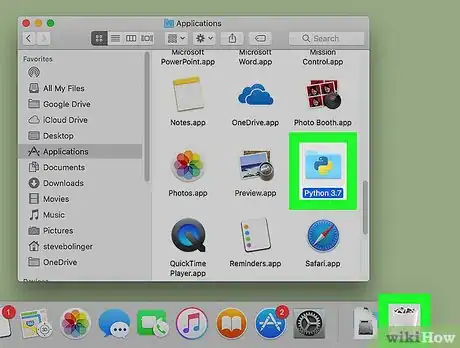





-Step-17.webp)












L'équipe de gestion du contenu de wikiHow examine soigneusement le travail de l'équipe éditoriale afin de s'assurer que chaque article est en conformité avec nos standards de haute qualité. Cet article a été consulté 21 391 fois.